Windows 10 nadal oferuje klasyczną przeglądarkę fotografii, ale główną i domyślną przeglądarką plików graficznych jest aplikacja Zdjęcia, która dodatkowo posiada zaawansowane funkcje katalogowania i podstawowe narzędzia do obróbki graficznej. Dziś pokażemy, jak przyciąć grafikę w tej domyślnej aplikacji. Skorzystamy z wbudowanego narzędzia, które pozwoli zrobić to szybko i bez potrzeby otwierania dodatkowych programów.
Jak przyciąć zdjęcie w aplikacji Zdjęcia?
- Otwieramy zdjęcie w aplikacji Zdjęcia. Jeśli Zdjęcia są naszą domyślną aplikacją dla plików graficznych (JPG, PNG itd.), wystarczy ten plik kliknąć dwukrotnie. W przeciwnym razie klikamy plik prawym przyciskiem myszy i z menu Otwórz za pomocą wybieramy Zdjęcia.
- Na pasku narzędzi znajdujemy opcję Edytuj i utwórz, którą klikamy. Jeśli pasek pozostaje niewidoczny, klikamy w dowolnym miejscu okna, by się pokazał.
- W menu, które się wysunie, klikamy Edytuj. Możemy też od razu użyć skrótu Ctrl + E.
- Po prawej stronie zobaczymy panel narzędzi. Klikamy przycisk Przytnij i obróć.
- Wokół zdjęcia pojawi się obramowanie. Możemy teraz chwytać za dowolną jego krawędź i metodą przeciągnij-i-upuść dostosowujemy obszar zaznaczenia. Możemy też kliknąć któryś z wierzchołków i przytrzymując kliknięcie zmieniać zaznaczanie, aż obramowany obszar będzie nam odpowiadał. Dla naszej wygody wszystko poza zaznaczonym obszarem zostaje przyciemnione.
- Gdy jesteśmy już zadowoleni z naszego przycięcia, klikamy Gotowe.
- Teraz pozostaje tylko zapisać efekty. Mamy tu do wyboru dwie opcje: Zapisz kopię oraz Zapisz.
- Polecamy wybrać tę pierwszą opcję. Wówczas w tym samym folderze, co oryginalne zdjęcie, zostanie zapisana jego przycięta kopia o takiej samej nazwie, ale z dodatkową liczbą w nawiasie.
- Wybranie samego zapisania (bez kopii) poskutkuje nadpisaniem pliku i ucięta zawartość przestanie być dostępna.
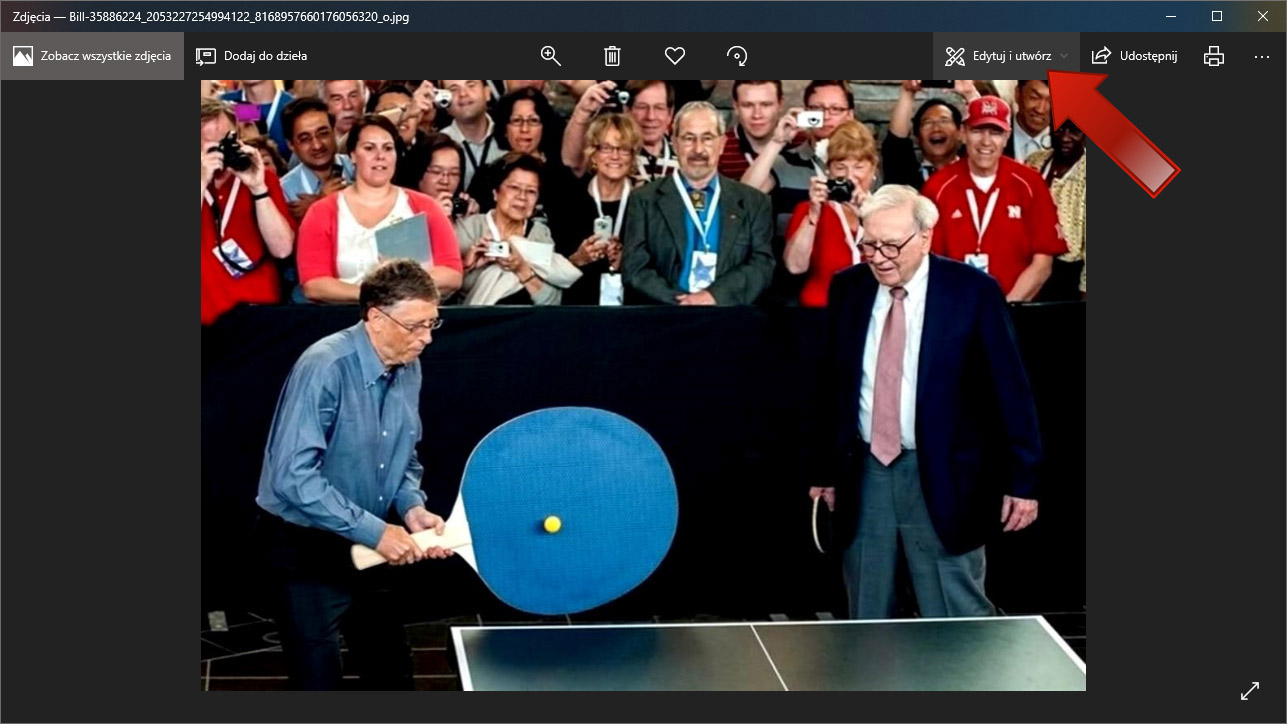
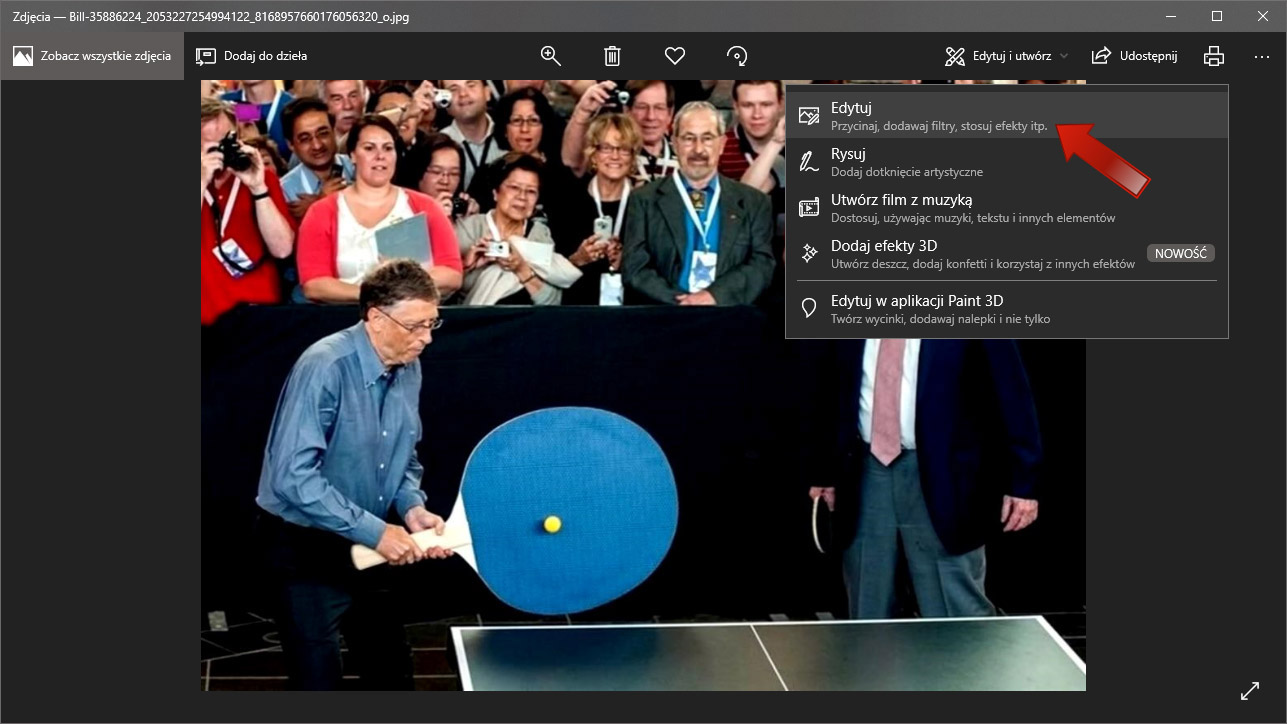
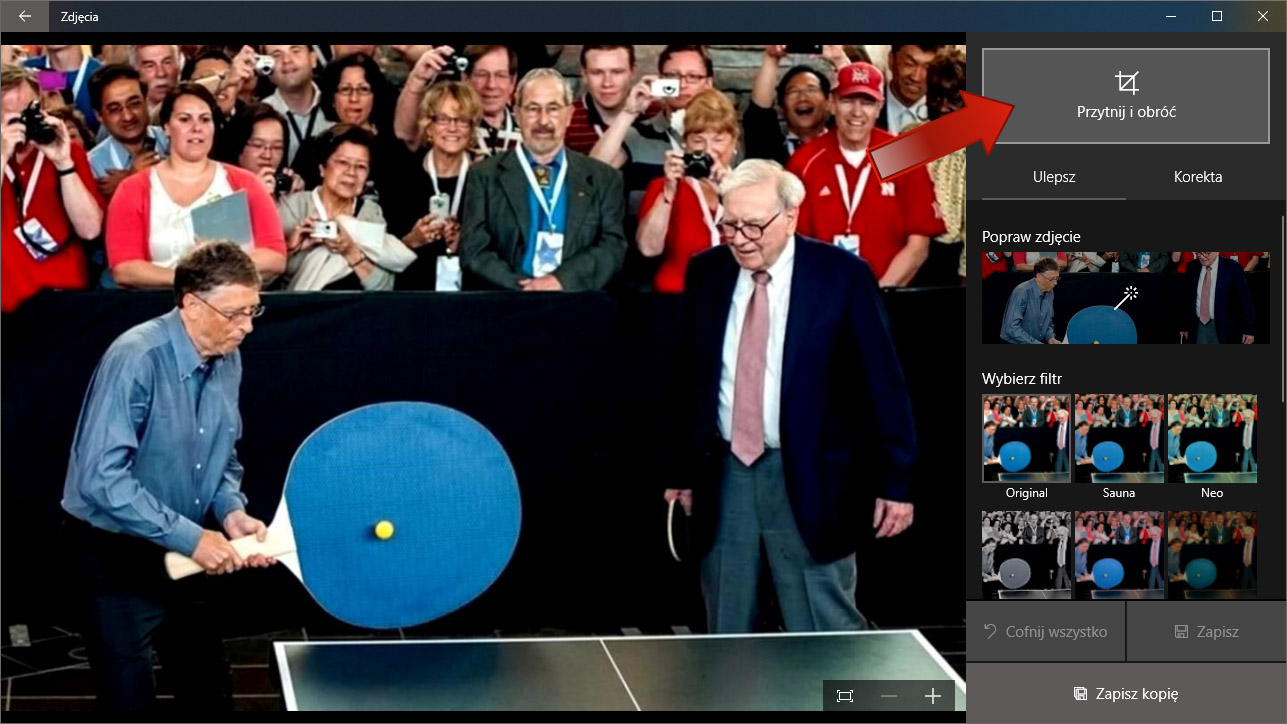
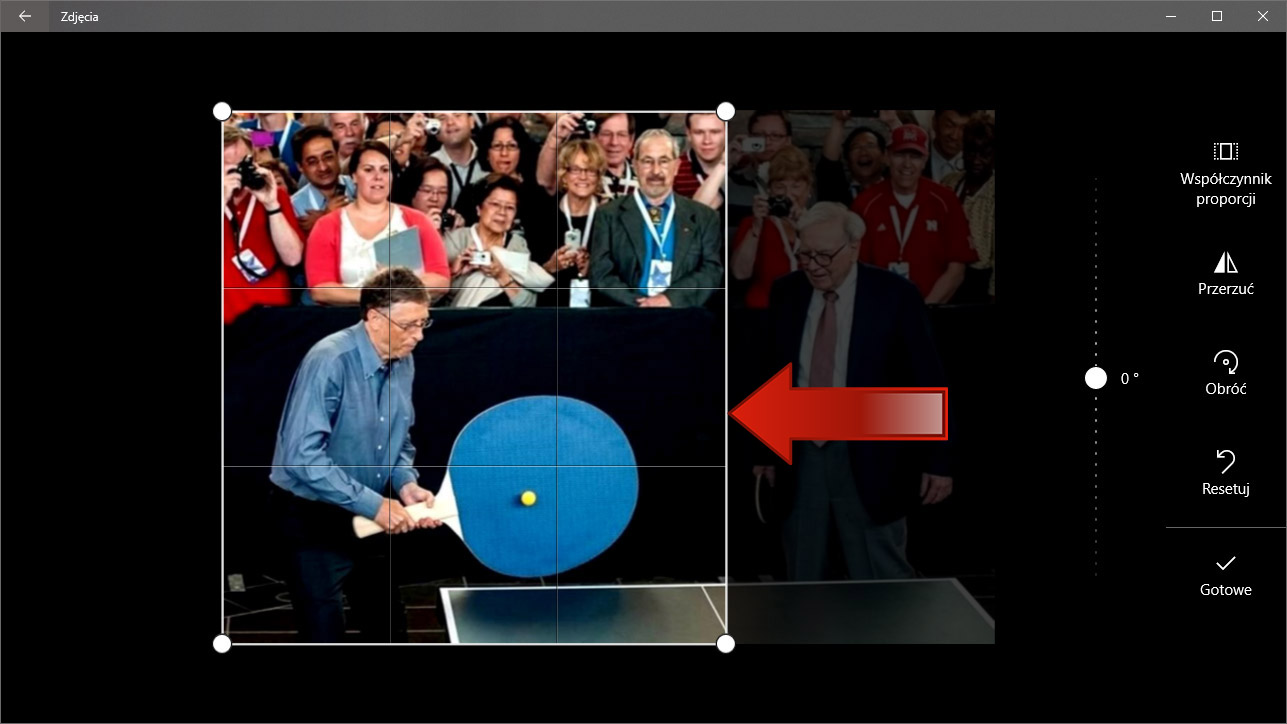
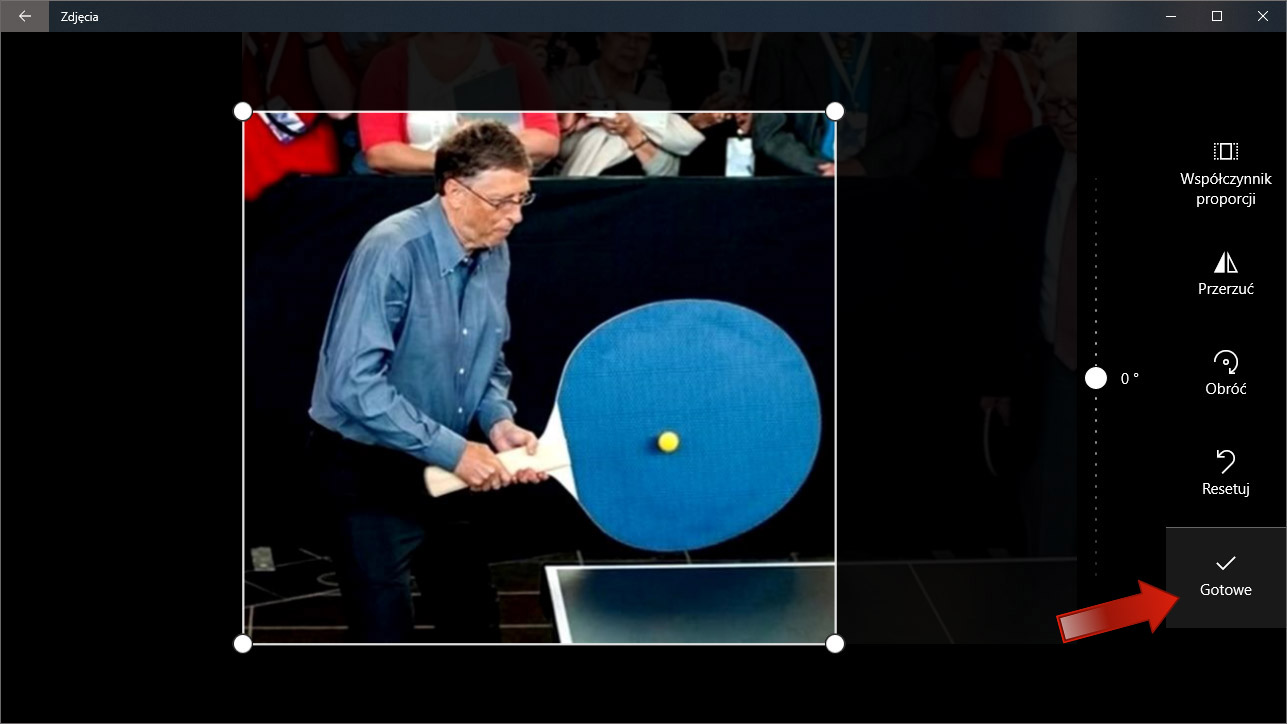
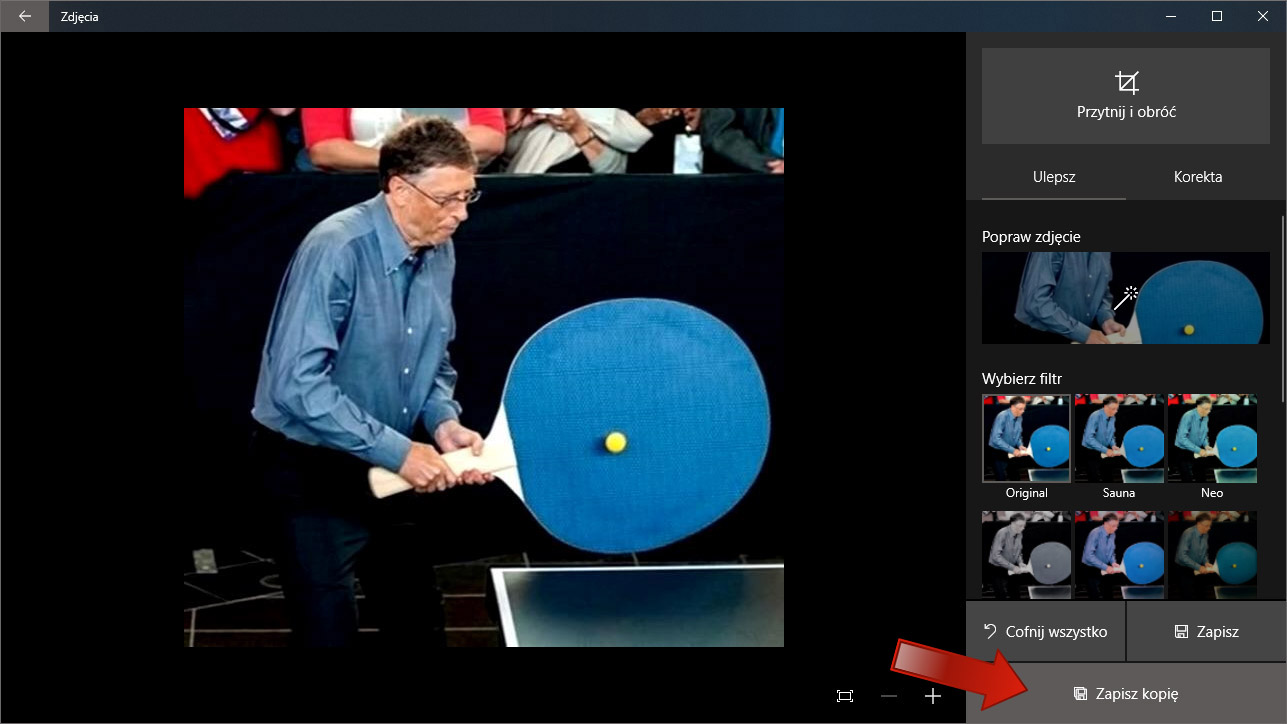
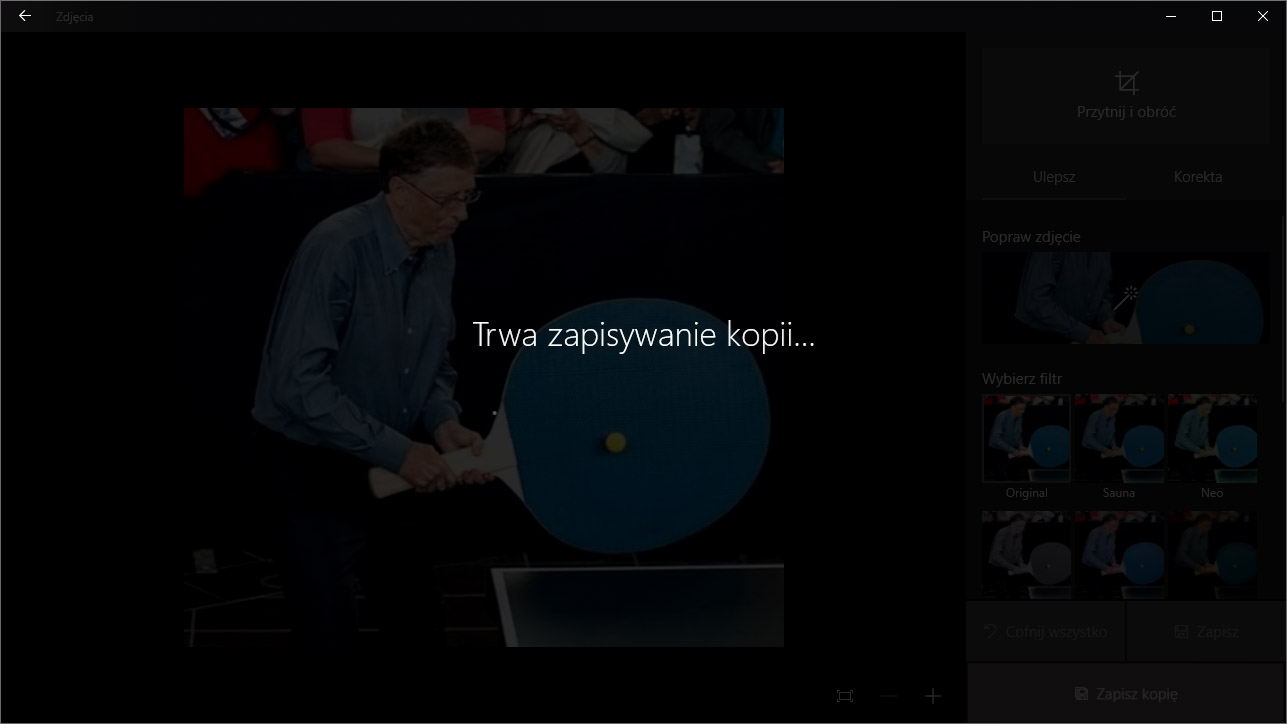
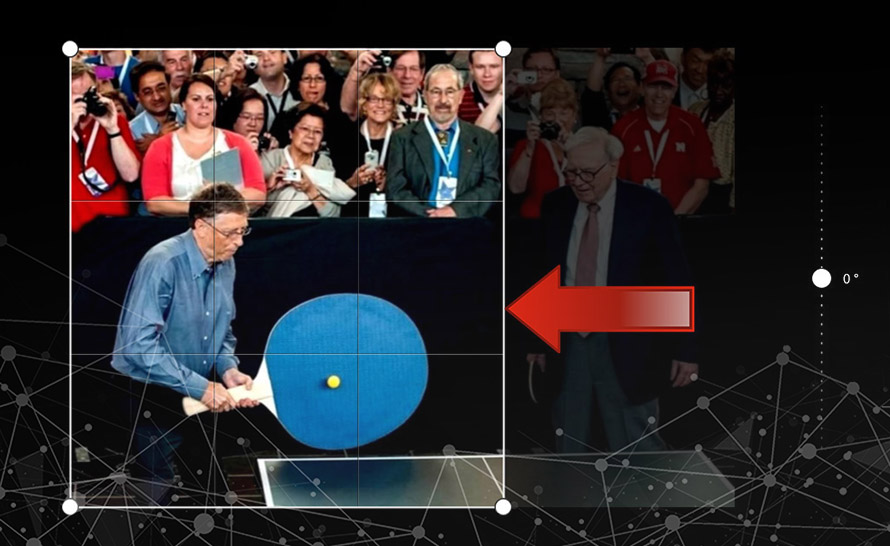
a8fe91a.jpg)